
Prakticum_SURFER
.pdf
ФЕДЕРАЛЬНОЕ АГЕНТСТВО ПО ОБРАЗОВАНИЮ
Государственное образовательное учреждение высшего профессионального образования
«ТОМСКИЙ ПОЛИТЕХНИЧЕСКИЙ УНИВЕРСИТЕТ»
УЧЕБНЫЙ ЦЕНТР ФИЗИЧЕСКОГО МОДЕЛИРОВАНИЯ РАЗРАБОТКИ НЕФТЯНЫХ И ГАЗОВЫХ МЕСТОРОЖДЕНИЙ
Практикум для выполнения учебно-научных работ студентами направления «Прикладная геология»
Составители: И.А. Иванова, В.А. Чеканцев
Издательство Томского политехнического университета
2008

УДК 553.98.048 Р47
Решение геологических задач с применением программного Р47 пакета Surfer: практикум для выполнения учебно-научных работ студентами направления «Прикладная геология» / сост.
И.А. Иванова, В.А. Чеканцев. – Томск: Изд-во Томского политехнического университета, 2008. − 92 с.
ISBN
Практикум составлен авторами, чтобы помочь студентам в проведении учебно-научного моделирования в области нефтегазовой геологии. GoldenSoftware Surfer – мощный картографический пакет для ученых и инженеров. Surfer – трехмерная программа вычерчивания поверхности карт, которая выполняется в среде Microsoft Windows. Она быстро и легко преобразует Ваши данные в контур, поверхность, каркас, вектор, изображение, заштрихованную область. Создание высококачественных карт осуществляется достаточно быстро и просто. Практикум рассчитан в основном на начинающих пользователей пакета, возможно, люди, знакомые с программой, смогут найти что-то полезное и для себя.
Практикум разработан на основе книги «Surfer 8. User’s Guide. Contouring and 3D Surface Mapping for Scientist and Engineers» и методи-
ческих указаний «Построение карт, геологических разрезов и вычисление объемов углеводородов по залежи в Surfer», составленных авторами.
Содержащиеся в Практикуме задания могут выполняться студентами самостоятельно и под руководством преподавателя, а также могут использоваться в научных исследованиях при построении геологических моделей залежей.
УДК 553.98.048
Опубликовано благодаря финансовой поддержке ОАО «ТНК-ВР Менеджмент» в рамках Программы Конкурс грантов профильных высших учебных заведений Российской Федерации.
ISBN © Томский политехнический университет, 2008 © Оформление. Издательство Томского политехнического университета, 2008
2

ВВЕДЕНИЕ ................................................................................................... |
4 |
|
1. |
БЫСТРОЕ НАЧАЛО ................................................................................ |
5 |
1.1. Настройка программы (Preferences) ............................................... |
6 |
|
1.2. Создание в окне таблицы XYZ файла данных .............................. |
8 |
|
1.3. Вывод на экран карты исходных точек (Post Map) ..................... |
10 |
|
1.4. Вывод на экран карты в изолиниях (Contour Map) ..................... |
14 |
|
2. |
НЕКОТОРЫЕ СВЕДЕНИЯ О МАТЕМАТИЧЕСКОЙ ТЕОРИИ, |
|
ИСПОЛЬЗУЕМОЙ ПРИ ПОСТРОЕНИИ КАРТ ..................................... |
23 |
|
2.1. Некоторые алгоритмы расчета сетки (Grid), |
|
|
|
реализованные в пакете Surfer ...................................................... |
24 |
2.2. Построение сеточного файла по заданной функции .................. |
24 |
|
2.3. Построение плоскости наклонного ВНК |
|
|
|
по заданным в определенных точках значениям ........................ |
31 |
3. |
ПОСТРОЕНИЕ ГЕОЛОГИЧЕСКИХ РАЗРЕЗОВ |
|
(CROSS SECTIONS) ................................................................................... |
37 |
|
3.1. Структура файла разреза ................................................................ |
37 |
|
3.2. Создание файла данных разреза ................................................... |
38 |
|
3.3. Практическое построение профильного разреза ......................... |
39 |
|
4. |
ПОСТРОЕНИЕ СТРУКТУРНОЙ КАРТЫ ПОДНЯТИЯ, |
|
ОСЛОЖНЕННОГО ТЕКТОНИЧЕСКИМ НАРУШЕНИЕМ .................. |
64 |
|
4.1. Загрузка и масштабирование растровых изображений .............. |
64 |
|
4.2. Оцифровка скважин ....................................................................... |
67 |
|
4.3. Построение карты по оцифрованным точкам ............................. |
72 |
|
4.4. Построение структурной карты с разломом ................................ |
73 |
|
5. |
БЛАНКИРОВАНИЕ ФАЙЛОВ ФОРМАТА [.GRD] ........................... |
80 |
6. |
ВЫЧИСЛЕНИЕ ОБЪЕМОВ В SURFER .............................................. |
85 |
7. |
ПОРЯДОК ВЫПОЛНЕНИЯ САМОСТОЯТЕЛЬНОЙ РАБОТЫ ...... |
90 |
СПИСОК ИСПОЛЬЗОВАННЫХ ИСТОЧНИКОВ ................................. |
91 |
|
3

Основной задачей рассматриваемого в данной книге программного пакета под названием «Surfer» является расчет значений параметра в узлах регулярной сетки (Grid) по исходным данным в произвольных точках области. Данную задачу мы назовем интерполяцией, хотя с математической точки зрения это не совсем корректное использование термина. Наиболее часто геологи сталкиваются с этой задачей при построении карты поверхности пластов по данным бурения скважин. Интерполяция – это главная, но далеко не единственная задача, которую можно решить с использованием Surfer, часть из которых попытаемся проиллюстрировать [1].
Почему Surfer. Существует большое количество программ, решающих подобные задачи. Сравнение этих программ с пакетом Surfer не входит в задачи данного пособия. Программа Surfer достаточно распространена, относительно дешева, проста в освоении и у нас есть опыт ее использования. Исторически сложилось так, что эта программа получила широкое распространение и по сути стала стандартом программ подобного типа, о чем говорит включение формата файлов Surfer в программы других производителей.
Surfer разработала в 1983 г. небольшая американская фирма Golden Software, названная так по имени города Голден (Golden) в штате Колорадо, где она находится. Фирма специализируется на разработке пакетов научной графики.
Некоторые соглашения. Поскольку интерфейс программы (меню, помощь и описание) составлены на английском языке и многие термины не имеют точных аналогов в русском языке, а в русскоязычной литературе существует масса различных транскрипций одного и того же термина (например, встречаются такие варианты написания слова Kriging: Крайгинг, Кригинг, Крикинк и т. д.), мы будем пытаться придерживаться их английского написания и использовать только один из вариантов его русского произношения. Описание ведется применительно к 8-й версии программы Surfer8, далее просто Surfer.
На кого рассчитано это пособие. Оно рассчитано в основном на начинающих пользователей пакета, возможно, люди, знакомые с программой, смогут найти что-то полезное и для себя.
4
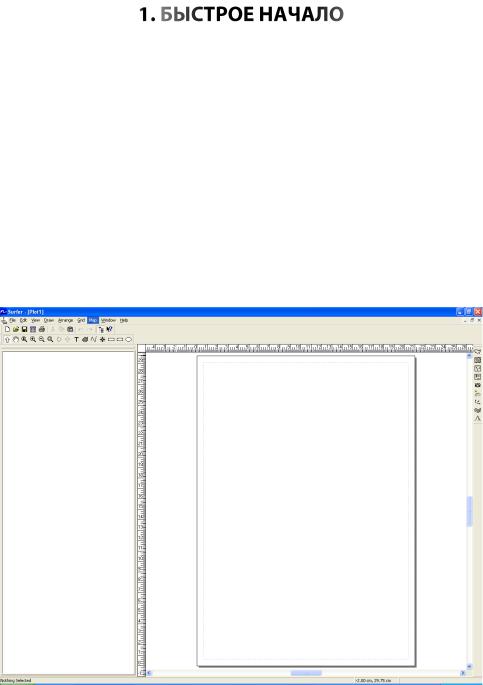
Запуск программы. Если программа уже установлена, нужно вы-
брать в меню ПУСК> ПРОГРАММЫ>Golden Software Surfer 8> Surfer 8
и подождать когда откроется рабочее окно программы. На этом примере договоримся, что с помощью знака «>» мы будем обозначать последовательность выбора пунктов меню. Например, File>Open будет означать, что в главном меню необходимо щелкнуть левой кнопкой мыши по File, а затем в выпадающем списке выбрать с помощью мышки или клавиатуры подменю Open (Открыть). Предполагается, что читатель умеет пользоваться стандартными средствами операционной системы Windows.
Обычно по умолчанию экран выглядит следующим образом (рис. 1.1):
Рис. 1.1
Слева окно менеджера объектов далее (Object Manager), справа основное окно программы «Плот окно» (Plot Window) для вывода карт и других графических объектов. Если окно менеджера объектов отсут-
ствует, то необходимо нажать в строке меню кнопку  . В верхней части окна, на сером фоне расположены меню и панель с «инструментами».
. В верхней части окна, на сером фоне расположены меню и панель с «инструментами».
5
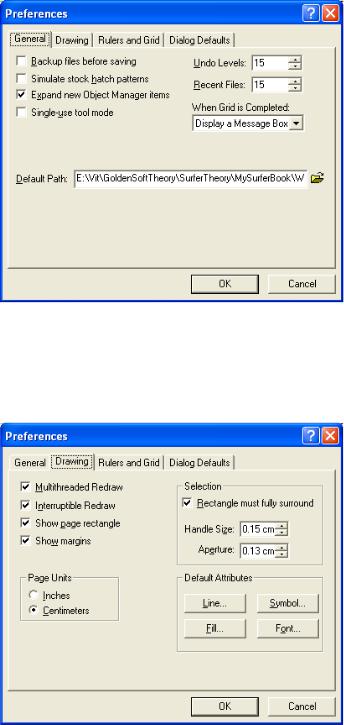
1.1.Настройка программы (Preferences)
Прежде, чем приступать к построению и выводу карт на экран (окно Plot), желательно настроить систему определенным образом. Для этого необходимо зайти меню File>Preferences (Предпочтения) (рис. 1.2).
Рис. 1.2
Дважды щелкнем мышкой по закладке Drawing (Рисование) (рис. 1.3).
Рис. 1.3
6
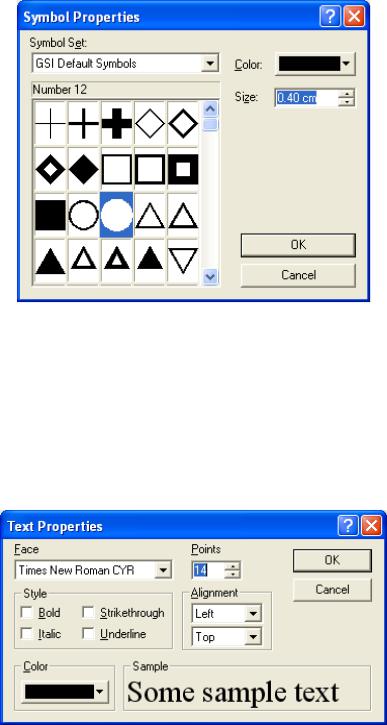
Сначала выберем Centimeters (Сантиметры) в качестве единиц измерения Page Units. Затем в разделе Default Attributes (Атрибуты по умолчанию) выберем Symbol (Символ, которым будут обозначаться скважины на карте, рис. 1.4).
Рис. 1.4
В строке выбора Symbol Set (Текущая таблица символов) найдем GSI Default Symbols. В качестве символа выберем закрашенный круг (символ под номером 12). Размер символа установим в строке выбора Size – 0.40 cm. Щелкнем по кнопке OK и вернемся в окно Preferences (рис. 1.3). Здесь в разделе Default Attributes (Атрибуты по умолчанию) щелкнем по кнопке Font. Появиться окно Text Properties (рис. 1.5).
Рис. 1.5
7
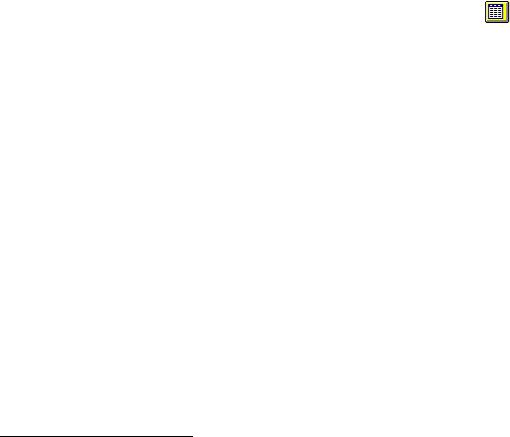
Здесь выберем Face (Шрифт) – Times New Roman Cyr, для правильного отображения русских символов. Размер символа Points – 14 и нажмем кнопку OK. Появится окно Preferences, которое мы тоже закроем кнопкой OK и вернемся в главное окно программы Surfer (рис. 1.1).
1.2.Создание в окне таблицы XYZ файла данных
Не вдаваясь пока в детали, построим в этом окне структурную карту по пяти точкам. Значения структурной поверхности в точках задаются в электронной таблице. При этом можно использовать встроенную в пакет таблицу или воспользоваться электронной таблицей Excel из пакета Microsoft Office. В данном примере воспользуемся встроенной таблицей, но заметим, что в текущей версии Surfer возникают проблемы при использовании русского языка. Поэтому, если Вам необходимо использовать в таблице русские буквы, то лучше воспользоваться программой Microsoft Excel, в которой сохранить данные с расширением Excel 5.0/95.
Для открытия окна таблицы в программе необходимо щелкнуть
левой кнопкой мыши по иконке с изображением таблицы |
, находя- |
щейся в верхней части окна (рис. 1.1). |
|
Примем для примера, что карту мы строим по продуктивному |
|
пласту А1, вскрытым разведочными скважинами на абсолютных отмет- |
||||
ках1 от 1,3 |
до 1,5 км со знаком минус (значит, вниз от уровня моря). |
|||
В табличном виде это можно представить следующим образом: |
||||
|
|
|
|
Таблица |
Глубина вскрытия разведочными скважинами кровли |
||||
|
|
продуктивного пласта А1 |
|
|
|
|
|
|
|
№ |
|
Абсолютная. |
Координата |
Координата |
|
отметка вскрытия |
|||
скважины |
|
X, м |
Y, м |
|
|
кровли пласта А1, м |
|||
|
|
|
|
|
1 |
|
–1490 |
0 |
0 |
|
|
|
|
|
2 |
|
–1445 |
3000 |
0 |
|
|
|
|
|
3 |
|
–1300 |
1500 |
1500 |
|
|
|
|
|
4 |
|
–1460 |
0 |
3000 |
|
|
|
|
|
5 |
|
–1480 |
3000 |
3000 |
|
|
|
|
|
1 Под абсолютной отметкой понимается положение пласта от «уровня моря» – некой условной геодезической поверхности, от которой отсчитываются все глубины и высоты на Земле.
8
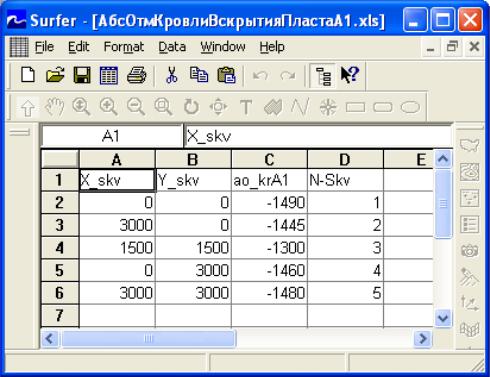
В электронную таблицу эти данные занесем следующим образом. В первые два столбца удобнее занести координаты (именно там Surfer ищет их по умолчанию). В третий столбец занесем значения абсолютных отметок пласта (в ней по умолчанию программа ищет значение Z). Все заголовки таблицы сократим и запишем латинскими буквами. Пример заполнения встроенной электронной таблицы представлен на рис. 1.6.
Рис. 1.6
Сохраним файл с табличными данными по скважинам в файле с именем АбсОтмКрПластА1. Расширение файла по умолчанию выби-
раем Excel SpreadSheet (*.xls). File>Save> АбсОтмКрПластА1.xls.
Естественно, что название файла Вы можете задавать по своему усмотрению. Авторы рекомендуют создать для сохранения результатов, например, на диске С: отдельный каталог и внутри него создать следующие подкаталоги: DAT – для сохранения файлов с данными, SET –для сохранения файла настроек Surfer, GRID – для сохранения сеточных файлов, SRF – для сохранения Plot окон, BLN – для сохранения файлов границ, CLR – для сохранения заливок карт. Соответственно сохраняемый табличный файл следует записать в подкаталог DAT.
9
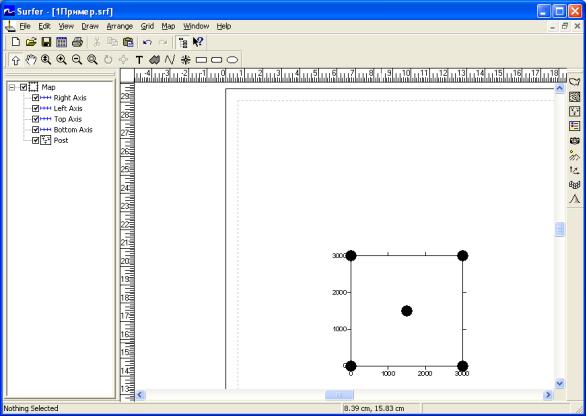
1.3.Вывод на экран карты исходных точек (Post Map)
Для визуализации в окне Plot1 точек расположения скважин на карте необходимо выбрать соответствующее окно Plot: меню > Window > Plot1. Когда программа создает новое окно Plot, она присваивает этому окну следующий по порядку номер. Поэтому окон Plot может быть несколько. В нашем случае только одно окно Plot1, и последовательность действий будет следующая: Window > Plot1 > Map > PostMap > NewPostMap > C:\MySurfer\Dat\ АбсОтмКрПластА1.xls.
В окне появятся скважины в виде черных кружков. При этом экран может выглядеть, как показано на рис. 1.7.
Рис. 1.7
В левом окне менеджера Объектов (далее Object Manager) должен появиться объект с именем Map который состоит из подобъекта Post (Точки) и четырех осей (Правой – Right Axis, Левой – Left Axis,
Верхней – Top Axis и Нижней – Bottom Axis).
Если вместо кружочков точки скважин будут отображаться крестиками, то они будут сливаться с осями карты (рис. 1.8).
10
